Cách khắc phục sự cố kết nối Bluetooth trên Windows 10

Khắc phục sự cố Bluetooth trên Windows 10 với các bước đơn giản nhưng hiệu quả, giúp thiết bị kết nối trở lại bình thường.

Có lẽ không có gì tức giận hơn việc phải tìm một tệp hoặc thư mục trong một biển máy tính để bàn lộn xộn và tràn ngập các thư mục. Ban đầu, bạn có thể không sao với cách mọi thứ trông như thế nào, nhưng càng thêm nhiều thư mục và tệp, máy tính của bạn càng trở nên lộn xộn.
Bất chấp sự vô tổ chức, bạn thực sự có thể là một trong những người dùng mong muốn giữ mọi thứ gọn gàng nhất có thể. Tuy nhiên, bạn vẫn phải vật lộn để sắp xếp chúng với các công cụ phần mềm hạn chế. Trên Windows, cơ hội duy nhất để bạn sắp xếp các thư mục là đặt tên khác cho chúng.
Người dùng Mac có nó dễ dàng hơn. Ngoài việc đặt tên cho các thư mục, chúng cũng có thể gán nhãn màu.
Nếu đang sử dụng Windows 10, bạn cần phải dựa vào ứng dụng của bên thứ ba để tạo màu cho các thư mục. Có rất nhiều tùy chọn cho một ứng dụng cho phép bạn làm điều này, nhưng đối với bài viết này, chúng tôi sẽ làm nổi bật Folder Marker Free .
Với kích thước tệp tải xuống chỉ 6,2 MB, Folder Marker Free là một ứng dụng nhỏ nhưng hữu ích.
Để bắt đầu sử dụng ứng dụng này và tô màu các thư mục của bạn, bạn cần:
Tải xuống Folder Marker Miễn phí từ trang web chính thức của nó. Bên cạnh phiên bản Miễn phí, phần mềm còn có phiên bản Home và Pro. Thông thường, phiên bản miễn phí là tất cả những gì bạn cần.
Sau khi ứng dụng được tải xuống và cài đặt, hãy khởi chạy nó.
Sau đó, bạn sẽ thấy rằng Folder Marker cung cấp cho bạn một lựa chọn gồm 13 màu khác nhau để lựa chọn, bao gồm cả màu mặc định.
Để tô màu các thư mục, hãy nhấp vào biểu tượng duyệt ở trên cùng bên phải của cửa sổ ứng dụng, sau đó chọn thư mục bạn muốn tô màu.
Sau khi chọn đúng thư mục, hãy chọn màu trên danh sách. Bấm vào nút Áp dụng . Bạn sẽ thấy sự thay đổi ngay lập tức.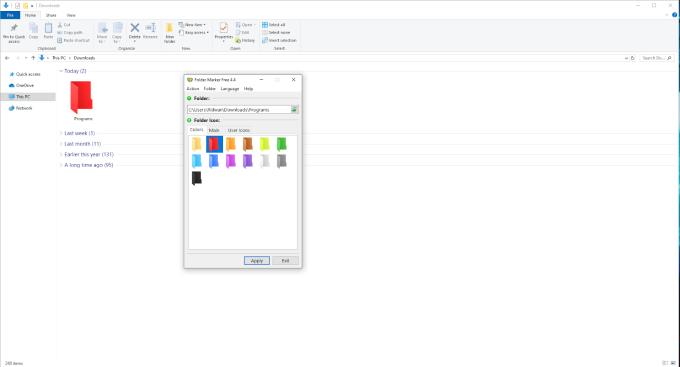
Vậy là xong - đó là tất cả những gì bạn cần làm để thay đổi màu sắc của một thư mục.
Một lưu ý nhỏ là khi thay đổi màu sắc của các thư mục, bạn có thể nhận thấy rằng Windows không còn cung cấp bản xem trước nội dung của thư mục dưới dạng hình thu nhỏ trên thư mục. Không có gì phải lo lắng, nhưng Folder Marker, cùng với màu sắc, sẽ thay thế kiểu dáng động của các thư mục Windows.
Hãy ghi nhớ điều này trước khi thay đổi một loại thư mục cụ thể, chẳng hạn như album ảnh. Bạn có thể hưởng lợi từ việc giữ kiểu động mặc định của thư mục.
Khả năng tạo màu cho các thư mục chắc chắn sẽ giúp bạn sắp xếp dữ liệu của mình, nhưng nó chỉ có thể làm được nhiều như vậy. May mắn thay, Folder Marker không chỉ là một công cụ tô màu. Với ứng dụng này, bạn có thể gắn nhãn các thư mục dựa trên mức độ ưu tiên, tiến độ và tầm quan trọng của chúng.
Mở ứng dụng Folder Marker Free, sau đó nhấp vào tab Chính .
Tương tự như trước đây, chọn thư mục của bạn bằng cách sử dụng tính năng duyệt.
Tiếp theo, chọn biểu tượng từ danh sách Chính . Đối với phiên bản miễn phí, các tùy chọn là:
Sau khi bạn đã chọn biểu tượng thích hợp, hãy nhấp vào Áp dụng .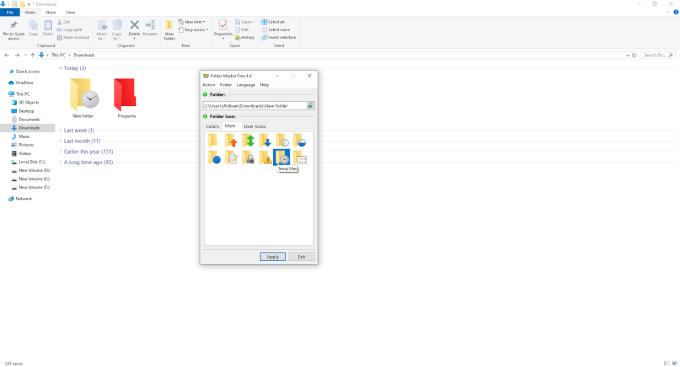
11 lựa chọn ở trên là những lựa chọn duy nhất dành cho người dùng miễn phí. Đối với các mục đích công việc và hàng ngày, nhiều biểu tượng hơn rất có thể sẽ hữu ích. Bạn có thể tải thêm các biểu tượng bằng cách mua các gói biểu tượng từ trang web chính thức của Folder Marker .
Các công cụ sắp xếp như Folder Marker chỉ hữu ích nếu bạn sử dụng chúng đúng cách. Tốt nhất, trước khi bạn bắt đầu phụ thuộc nhiều vào các công cụ như vậy, bạn nên bắt đầu thu dọn các thư mục của mình theo cách thủ công.
Các cách để cải thiện tổ chức bao gồm:
Như đã đề cập trước đó, có nhiều tùy chọn khác ngoài Folder Marker cho phép bạn tô màu các thư mục của mình. Mặc dù Folder Marker đủ tốt cho hầu hết các tình huống, nhưng bạn có thể nghĩ rằng bộ sưu tập màu sắc quá hạn chế.
Một ứng dụng khác, được gọi là Folder Colorizer 2 , tích hợp tính năng chỉnh sửa màu sắc. Trình chỉnh sửa giúp bạn có thể truy cập vào nhiều màu tùy chỉnh hơn. Như đã nói, nó không miễn phí và bạn sẽ tính phí $ 9,95 / năm cho việc sử dụng nó.
Khắc phục sự cố Bluetooth trên Windows 10 với các bước đơn giản nhưng hiệu quả, giúp thiết bị kết nối trở lại bình thường.
Làm thế nào để nhận trợ giúp trong Windows 10 là một câu hỏi cần thiết. Đọc tiếp để tìm ra phương pháp tốt nhất giúp giải quyết các vấn đề liên quan đến Microsoft Windows 10.
Khám phá cách đồng bộ hóa cài đặt Windows 10 của bạn trên tất cả các thiết bị với tài khoản Microsoft để tối ưu hóa trải nghiệm người dùng.
Tất cả các máy tính Windows 10 được sản xuất từ năm 2010 trở đi đều hỗ trợ cấu hình màn hình kép mà không gặp bất kỳ sự cố nào.
Nếu Windows thông báo rằng đã xảy ra lỗi khi tạo thư mục, hãy đảm bảo sử dụng tài khoản quản trị và tắt quyền truy cập thư mục được Kiểm soát.
Nếu bạn muốn tắt Tin tức và Sở thích, hãy nhấp chuột phải vào thanh tác vụ, chọn tính năng và nhấp vào tùy chọn Tắt.
Để khắc phục lỗi Nhóm CAA301F7, hãy chạy ứng dụng ở chế độ tương thích với quyền quản trị viên và xóa dữ liệu đăng nhập Nhóm của bạn khỏi Trình quản lý thông tin xác thực.
Nếu màn hình cảm ứng Surface Book của bạn không phản hồi, hãy chạy Bộ công cụ chẩn đoán bề mặt của Microsoft và kiểm tra xem công cụ có khắc phục được sự cố không.
Nếu máy tính của bạn không thể đồng bộ hóa với time.windows.com, hãy khởi động lại dịch vụ Windows Time. Sau đó, hãy thử kết nối với một máy chủ thời gian thay thế.
Nếu Microsoft Edge không khởi chạy ở chế độ toàn màn hình, hãy bật Chế độ tối đa khi khởi động, cập nhật trình duyệt và xóa bộ nhớ cache và cookie của bạn.
Nếu xảy ra lỗi khi phát hành Giao diện Ethernet hoặc Wi-Fi, hãy chạy trình khắc phục sự cố Internet và cập nhật trình điều khiển mạng.
Máy tính Windows 10 của bạn không thể kết nối từ xa với máy tính khác? Dưới đây là một số mẹo để làm cho vấn đề biến mất.
Nếu Surface Pen của bạn ngừng hoạt động, hãy kiểm tra kỹ cài đặt áp lực bút của bạn và chạy Bộ công cụ chẩn đoán bề mặt Microsofts.
Để sửa lỗi Netflix trên Microsoft Edge, hãy xóa bộ nhớ cache và cookie của trình duyệt, cập nhật trình duyệt và bật PlayReady DRM.
Mẹo ngắn và dễ dàng này sẽ ngăn bạn nhận được các phiếu giảm giá không mong muốn khi sử dụng Microsoft Edge. Mất chưa đầy một phút.
Nếu bạn không thể đăng nhập vào tài khoản OneDrive của mình, hãy xóa thông tin đăng nhập OneDrive của bạn khỏi Thông tin đăng nhập Windows và tắt phần mềm chống vi-rút của bạn.
Nếu OneDrive không thể tạo thư mục của bạn ở vị trí bạn đã chỉ định, hãy chỉnh sửa quyền của người dùng, tắt phần mềm chống vi-rút của bạn hoặc cài đặt lại OneDrive.
Để tắt các mục nổi bật tìm kiếm trên Windows 10, hãy nhấp chuột phải vào Thanh tác vụ, chọn menu Tìm kiếm và xóa tùy chọn Hiển thị các mục nổi bật tìm kiếm.
Ứng dụng Microsoft Store mới dành cho Windows 10 sẽ có thiết kế mới, khả năng sử dụng tốt hơn và sẽ giúp các nhà phát triển gửi ứng dụng dễ dàng hơn.
Windows 10 có bộ phân tích bộ nhớ để xác định và xóa các tệp và ứng dụng không sử dụng để giải phóng dung lượng cũng như hướng dẫn cách sử dụng tính năng này.
Khắc phục sự cố Bluetooth trên Windows 10 với các bước đơn giản nhưng hiệu quả, giúp thiết bị kết nối trở lại bình thường.
Làm thế nào để nhận trợ giúp trong Windows 10 là một câu hỏi cần thiết. Đọc tiếp để tìm ra phương pháp tốt nhất giúp giải quyết các vấn đề liên quan đến Microsoft Windows 10.
Blog này sẽ giúp người dùng khắc phục Trình điều khiển thiết bị I2C HID không hoạt động trên Windows 11 bằng các bước được chuyên gia khuyến nghị nhanh chóng và đơn giản để làm theo.
Nếu bạn đang gặp phải vấn đề về âm thanh trên máy tính thì có lẽ đã đến lúc cập nhật trình điều khiển âm thanh trên Windows 10.
Tìm hiểu cách khắc phục bộ điều khiển trò chơi không hoạt động trên PC Windows của bạn và thưởng thức các trò chơi yêu thích của bạn mà không bị gián đoạn.
Bạn muốn biết cách khôi phục dữ liệu từ ổ cứng ngoài? Hãy đọc phần này để có được phần mềm khôi phục ổ cứng Windows 10 tốt nhất để định dạng dữ liệu ngay lập tức.
Dưới đây là các bước nhanh chóng và đơn giản về cách thay đổi địa chỉ IP trong Windows 10. Bạn cũng có thể đặt IP tĩnh trong Windows 10 do quản trị viên mạng của bạn cung cấp.
Khôi phục file CAB - Bài viết này giúp bạn hiểu rõ hơn về file CAB và cách khôi phục file CAB đã xóa trên Windows.
Nếu bạn đang tìm kiếm một cách đơn giản nhưng mạnh mẽ để ghi lại màn hình máy tính để bàn của mình thì tại sao không sử dụng chương trình đã được cài đặt sẵn trên máy tính. Tìm hiểu tại đây, cách ghi lại màn hình của bạn bằng trình phát phương tiện VLC trên Windows 10, 8 và 7.
Bảng điều khiển Windows 10 của bạn không phản hồi? Dưới đây là một số cách sử dụng mà bạn có thể giải quyết vấn đề một cách dễ dàng nhất.

























